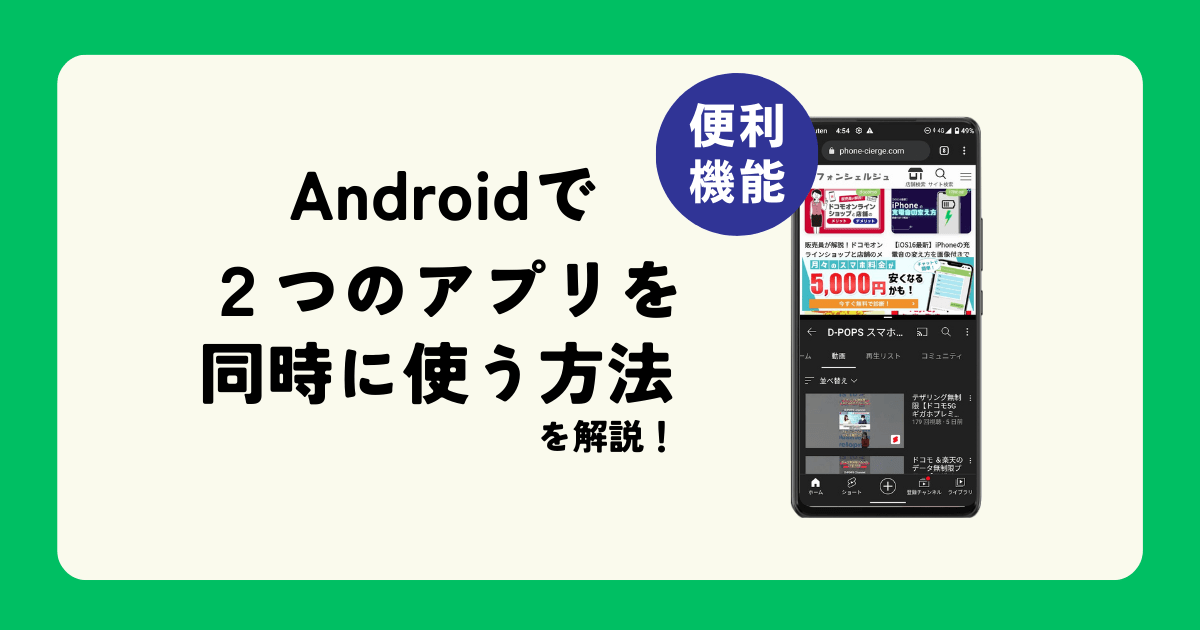Androidスマホを使っていて、
2つのアプリが同時に使えたらな・・
と思ったことはありませんか?
実はAndroidスマホは画面分割機能(マルチウィンドウ)を使えば、購入した日から2つのアプリが同時に使えます!
画面分割機能を使えば
「YouTubeを見ながらLINEの返信」
「カレンダーアプリを見ながら予定の調整」
などが出来るようになります!
今回はAndroidで2つのアプリを同時に使える方法とよくある質問を解説させていただきます!
Androidの画面分割機能とは?

Androidの画面分割機能とは、その名の通り2つのアプリを画面分割して利用できる機能です。
画面上では下の画像のような表示になります。
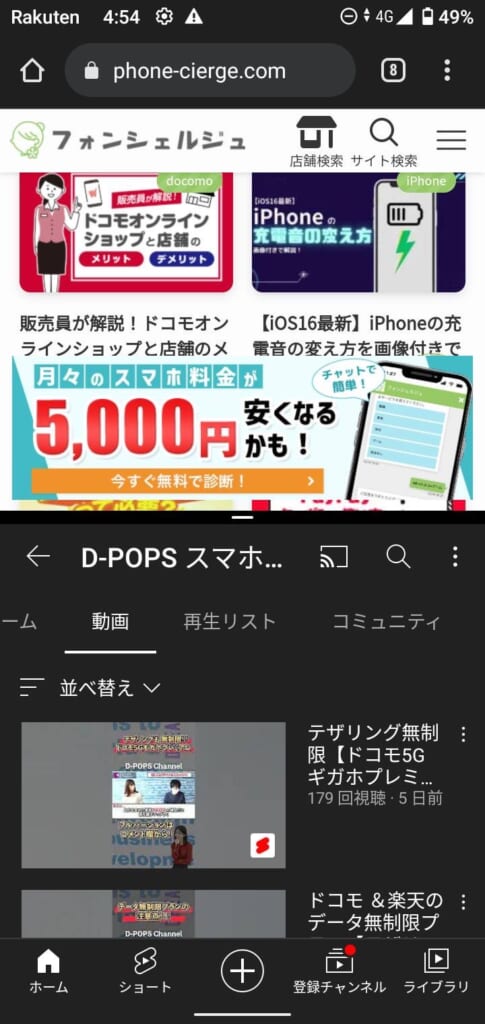
2つのアプリを同時に操作することができるので
「カレンダーを見ながら、
友達とLINEで旅行の予定を立てる」
「攻略情報を見ながらゲームをプレイする」
こんな使い方も可能になります!
画面分割機能はAndroidに標準搭載されており、新しくアプリを追加しなくても簡単に利用できます。
画面分割機能の対応機種
画面分割機能はAndroid8.0以上のAndroidスマホであれば標準搭載されています。
Android8.0のリリース日は2017年8月21日のため、この時期以降にAndroidスマホを購入していれば、画面分割機能に対応している可能性が高いです。
画面分割機能に対応しているか、事前にAndroidバージョンを確認しておきましょう。
確認方法は以下の通りです。
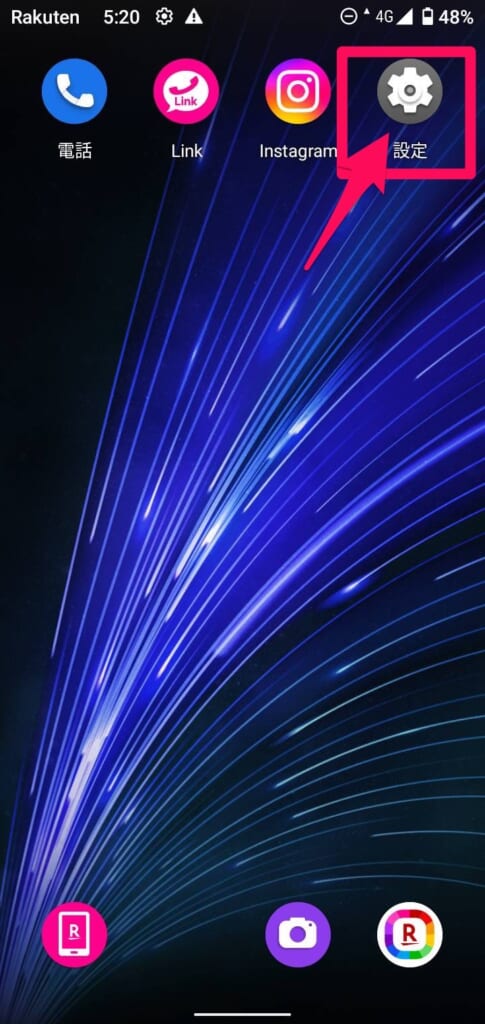
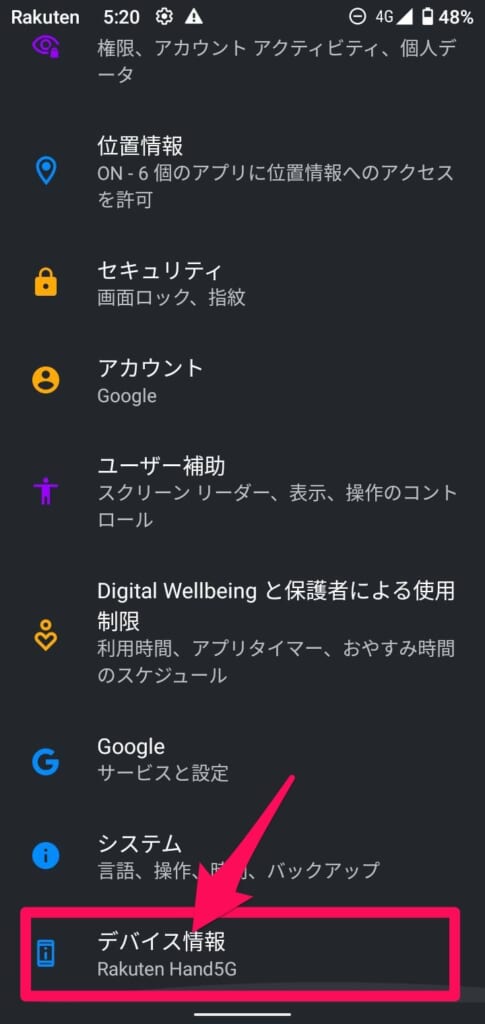
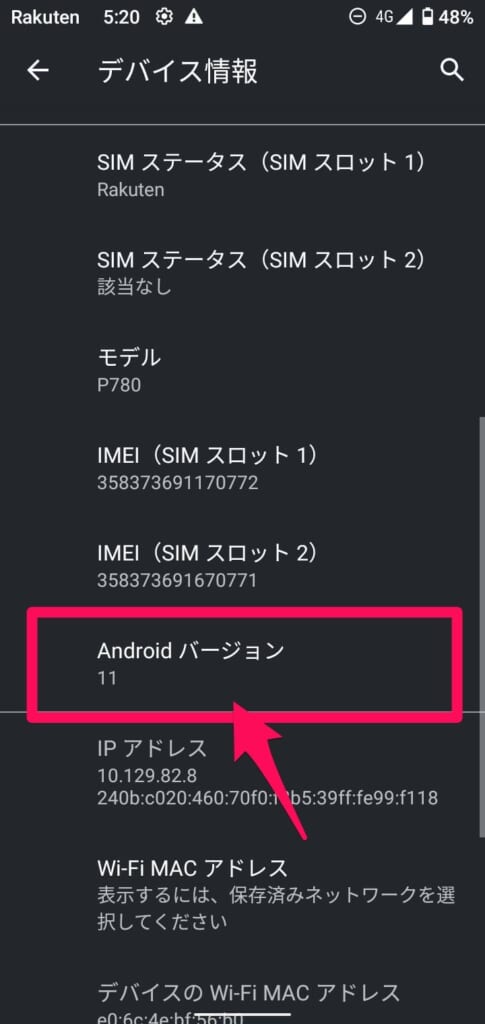
こちらを確認して、Androidバージョンが8.0以上であれば画面分割に対応しています!
フォンシェルジュでは、スマホのバージョンやアップデートについて詳しく解説しております。
興味がある方はぜひ読んでみてください。
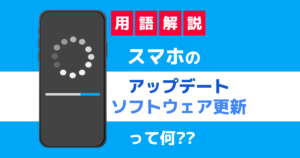
画面分割のやり方

画面分割のやり方は非常に簡単です。
画面分割したいアプリを先に起動させておく必要があるので、起動しておきましょう。
ホーム画面から、画面分割したいアプリをタップするだけで大丈夫です。
マルチタスク画面はお使いの設定によって表示させる方法が異なります。
①画面下に「◀●■」が表示されている場合
→■をタップしてマルチ画面を表示
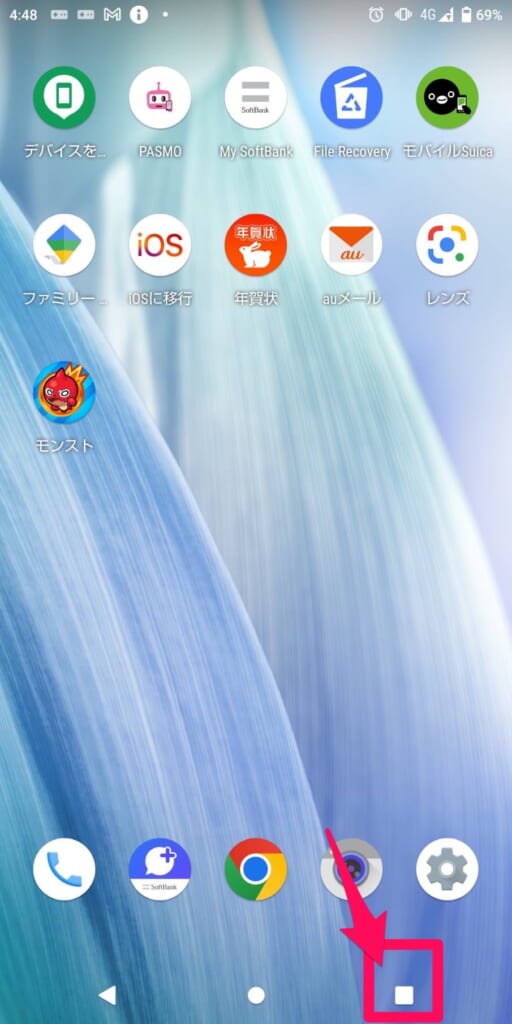
②画面下にバーが表示されている場合
→画面下のバーを上にスライドし、
画面中心で止める

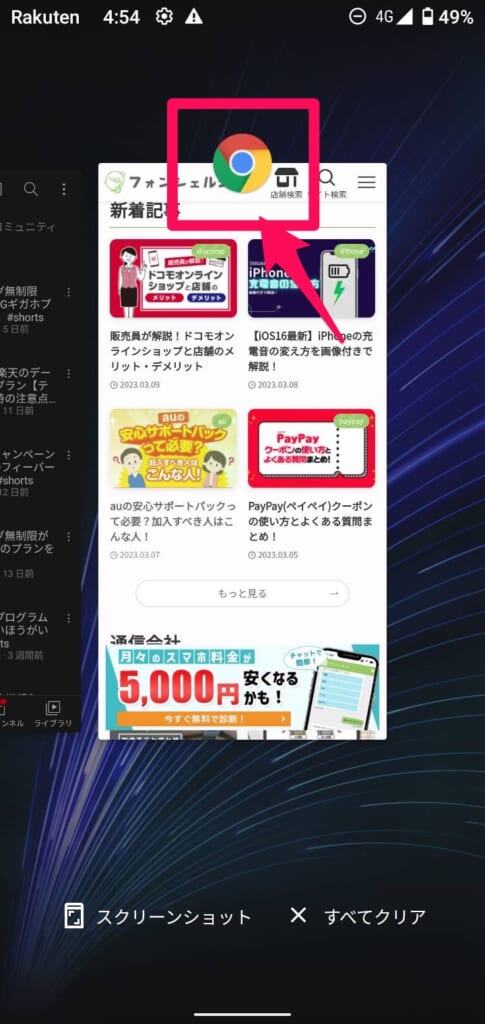
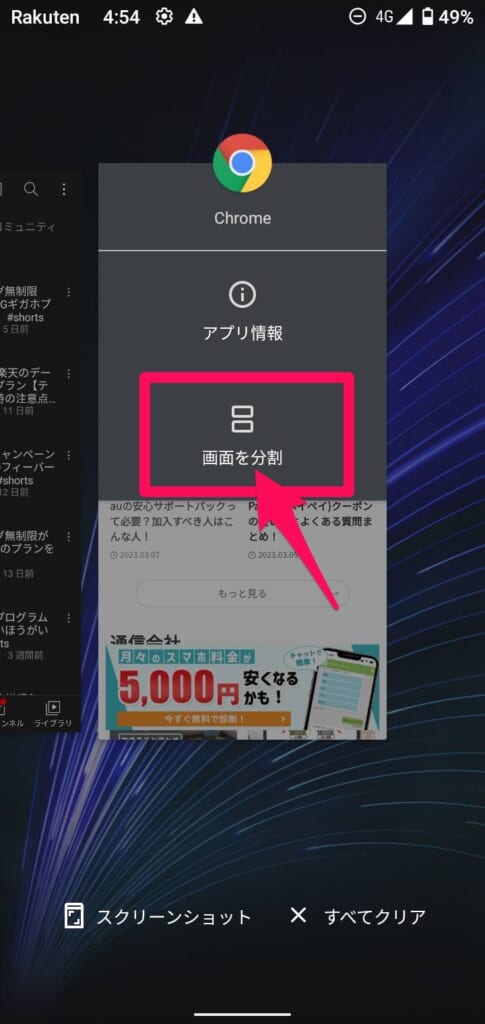
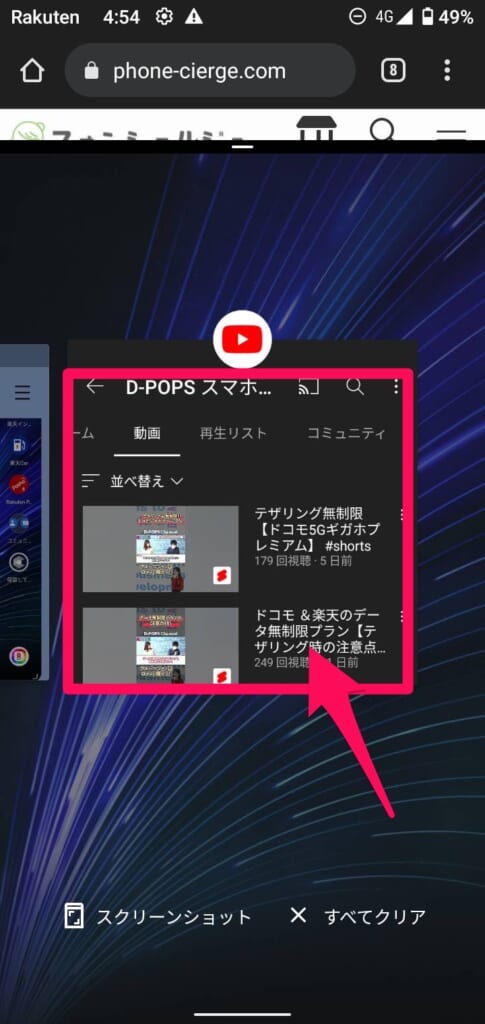
以上で完了です!
手順が完了すると、このように2つのアプリを同時に使うことができます。
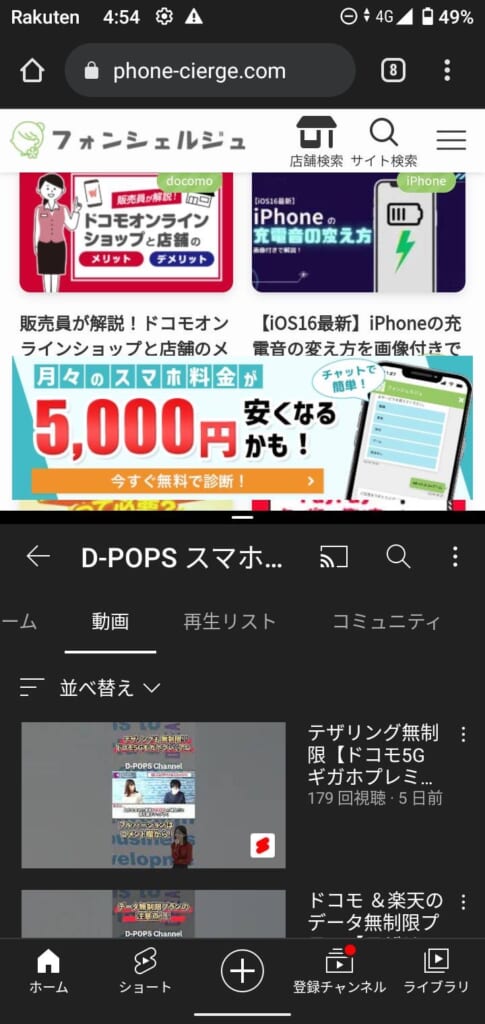
分割している画面比率を変更する方法
真ん中の線を押しながら上下させることで分割比率を変更することができます。
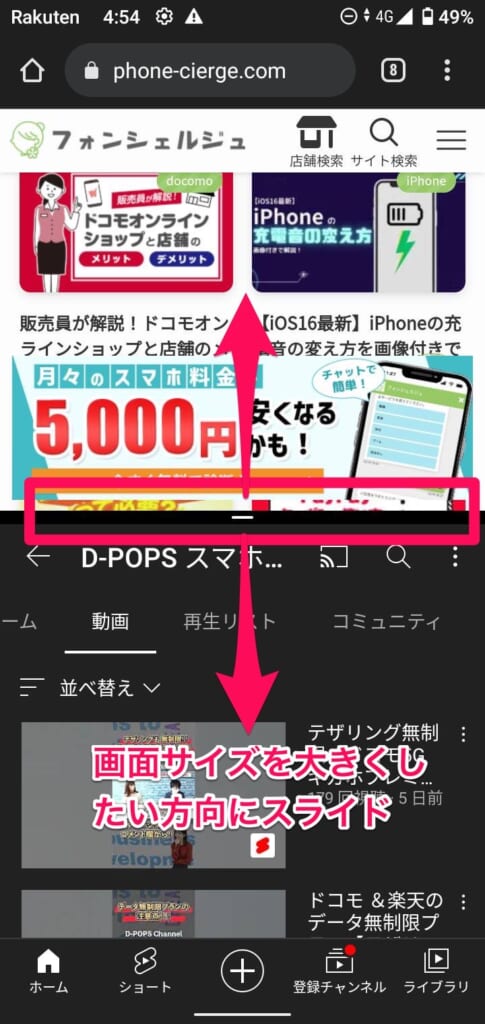
ただし、アプリによって必要最低限の範囲というのが決まっており、それ以上は小さくできません。
また、画面が小さいスマホの場合だと「必要最低限の範囲」だけで画面の半分を占めてしまい、比率の調整ができない場合があります。
筆者のRakuten Hand 5Gでは調整が出来ませんでした。
画面が大きく、おすすめのAndroid機種が知りたい!という方はこちらの記事でおすすめのAndroid機種を紹介しているので、参考にしてみてください。

画面分割機能を使う際のよくある質問

Q1.「画面を分割」というボタンが出てこない時はどうすればいい?
A.アプリによっては画面分割に
対応していない場合があります。
有名なアプリだとInstagramは画面分割に対応していません。
「画面を分割」というボタンが表示されていない場合は、そのアプリは対応していないので、アプリのアップデートや、Googleのアップデートを待ちましょう。
Q2.画面分割を解除する方法は?
A.真ん中の線を上下どちらかに
スライドすることで解除できます。
画面端までスライドする必要があります。
Q3.横画面でも分割表示できる?
A.はい、できます。
画面を縦画面でロックしている場合は出来ないので、画面方向のロックを解除しましょう。
解除方法は以下の通りです。
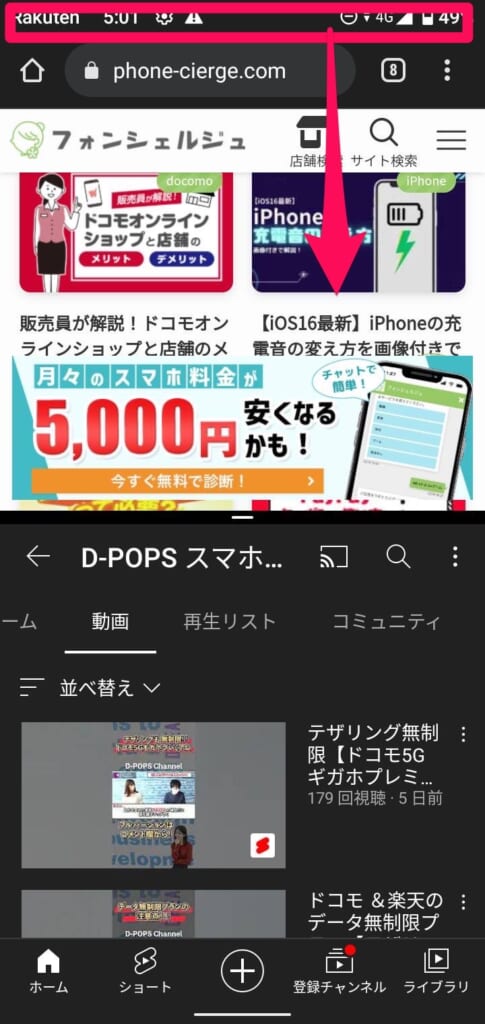
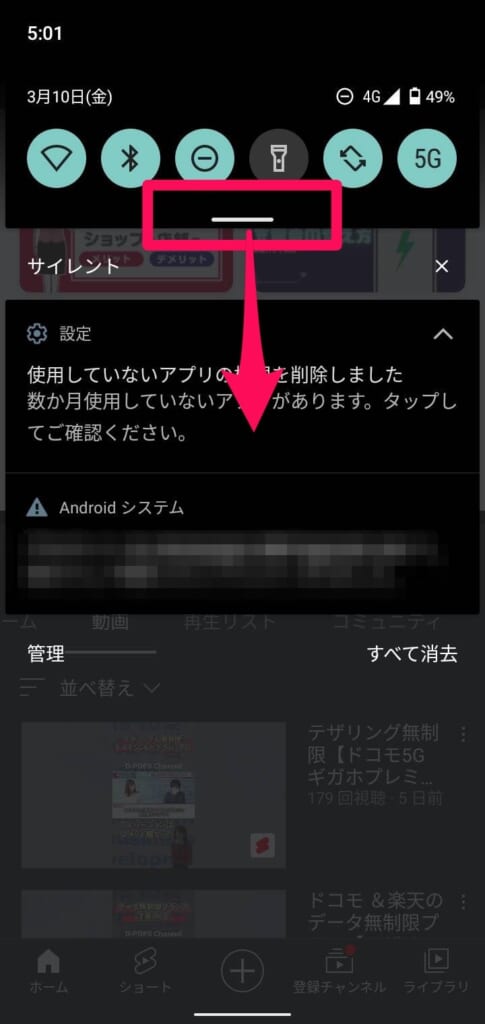
(緑色になっていれば横画面になる。グレーになっていると横画面にならない。)
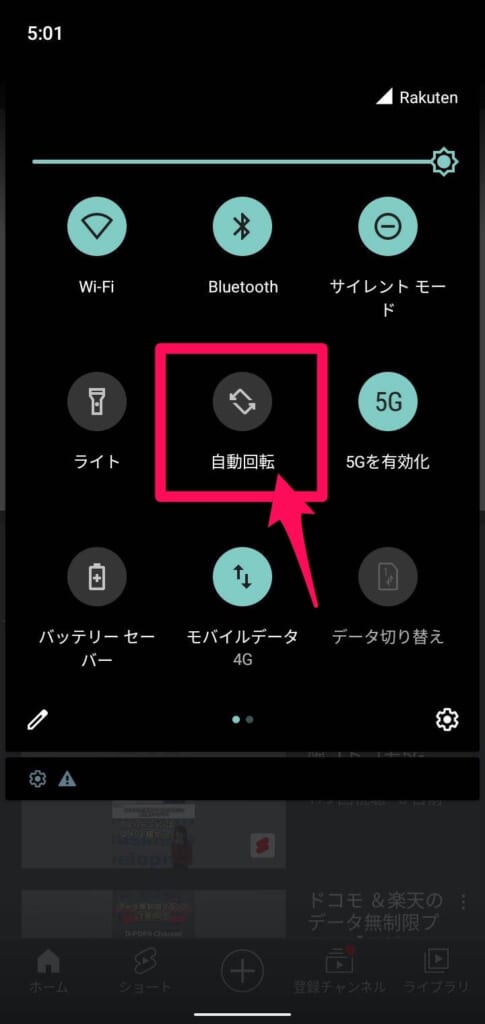
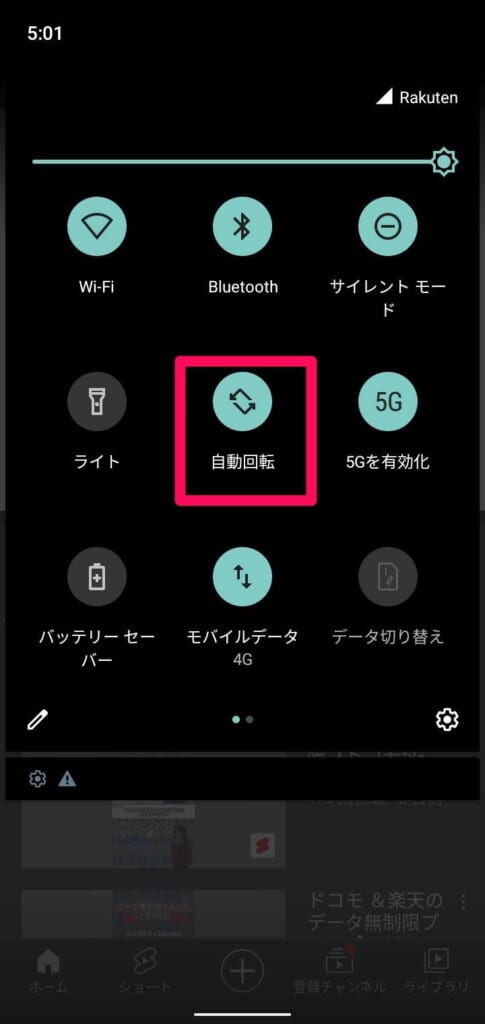
これで、スマホを横にすると、画面も横になります。
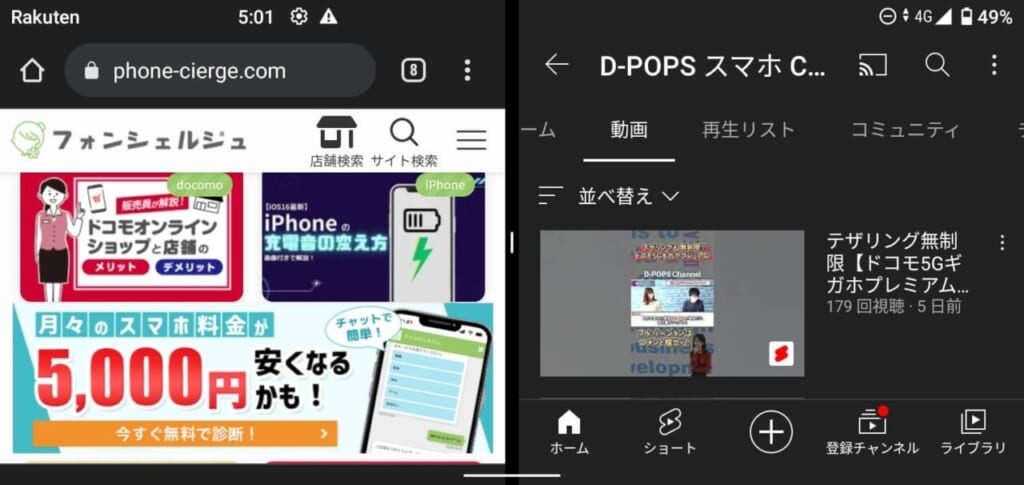
まとめ

いかがでしたでしょうか?
今回はAndroidで2つのアプリを同時に使う方法「画面分割」について解説させていただきました。
「画面分割機能」を使いこなして、スマートフォンをより便利に使ってみてください!
では本記事のまとめです。
まとめ
- 画面分割機能は、YouTubeを見ながらLINEの返信が出来たり、活用方法は様々ある
- Androidバージョン8.0以上であれば、画面分割機能を標準搭載している
- アプリによっては画面分割に対応していないアプリもある
不明点があったら、店舗へ!
本記事を読んでも
「2つのアプリが同時に使えない・・」
という場合はぜひフォンシェルジュ提携店舗までお越しください。
スマホのプロが原因を見つけ、2つのアプリを同時に使う方法をご提案させていただきます。
今後もスマホに関する情報を発信して参りますので、よろしくお願いいたします。